Windows で MAC アドレスを見つける 7 つの方法

getmac、Get-NetAdapter などのコマンドを使用して、Windows で MAC アドレスを検索する方法。
Web ブラウザーでシークレット モードに移行する方法と、それが何を意味するのか疑問に思っていますか? シークレット モードは、ブラウザがあなたとあなたがアクセスした Web サイトに関するデータを保存しないようにする便利なツールです。すべての主要なブラウザーはプライベート ブラウジングを提供していますが、この機能はさまざまな名前で提供されています。Chrome ではシークレット モードと呼ばれ、Microsoft Edge では InPrivate と呼ばれ、Opera と Firefox ではプライベート ブラウジングが使用されます。このガイドでは、プライベート ブラウジングについて詳しく説明し、Google Chrome、Mozilla Firefox、Microsoft Edge、および Opera でシークレット タブを開く方法を示します。
コンテンツ
シークレット モード、プライベート ブラウジング、または InPrivate とは何ですか?
通常の Web ブラウジングと比較すると、シークレット モードは、インターネットをブラウジングするためのよりプライベートな方法です。この機能は、ブラウザーに関係なく同じことを行います。ユーザーは、キャッシュ、履歴、パスワード、Cookie などのデータを保存せずに Web を閲覧できます。ただし、これはローカルで行われます。つまり、アクセスした Web サイトは、コンピューターを使用しているユーザーからのみ非表示になります。Web サイト、ISP (インターネット サービス プロバイダー)、そして実際には、リクエストが通過するすべてのサーバーは、ユーザーが何にアクセスしたかを認識しています。
ただし、一部のブラウザーは、プライベート ブラウジングに関してはより多くの機能を提供します。たとえば、Opera では、 InPrivate を閲覧するときにVPNを有効にして、アクセスしている Web サイトを ISP が追跡できないようにすることができます。
Google Chrome シークレット モードを開く方法
プライベート ブラウジングは、Chrome ではシークレット モードと呼ばれます。新しいシークレット ウィンドウを開くには、右上隅にある [ Google Chrome のカスタマイズと制御] ボタンをクリックまたはタップします。縦に三つの点のように見えます。次に、「新しいシークレットウィンドウ」オプションをクリックまたはタップします。
注: Chrome でシークレット モードに移行するためのキーボード ショートカットはCtrl + Shift + Nです。
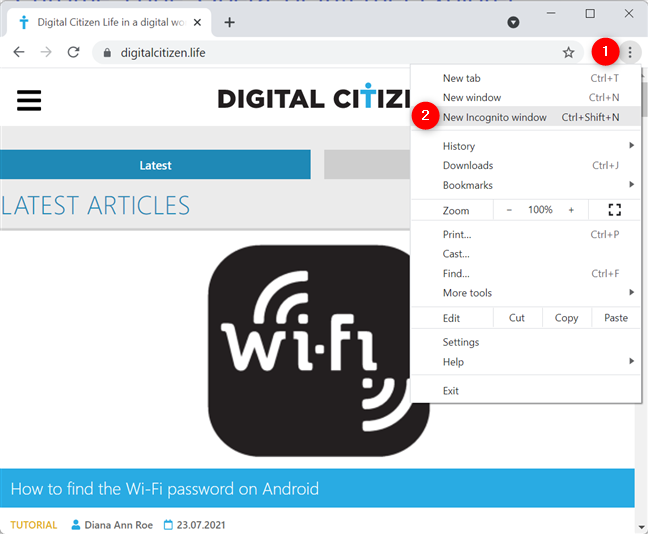
Chrome でシークレット タブを開く方法
これにより、Google Chrome シークレット モードが新しいウィンドウで開き、機能の詳細が表示されます。以下に示すように、右上隅のロゴでシークレット ウィンドウを認識できます。
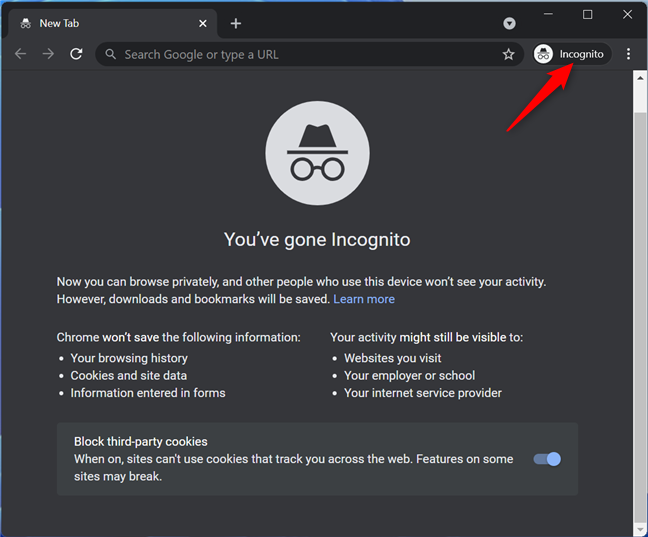
Chrome のシークレット モード
ヒント:お好みのブラウザーに関係なく、PC にシークレット モードのショートカットを作成できます。
InPrivate ブラウズを使用して Microsoft Edge でシークレット モードに移行する方法
Microsoft Edge シークレット モードは InPrivate と呼ばれます。Edge プライベート ブラウジング セッションを開始するには、右上隅にある[設定など] ボタンを押し、[新しい InPrivate ウィンドウ] をクリックまたはタップします。」
注: Microsoft Edge シークレット キーボード ショートカットを使用することもできます: Ctrl + Shift + N。
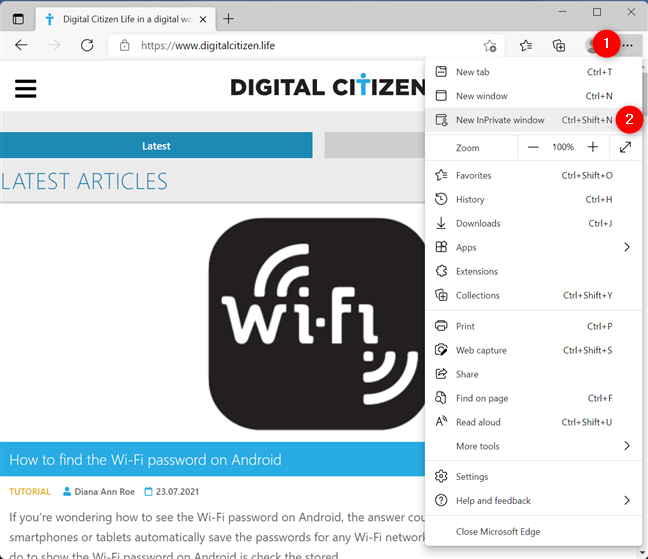
Microsoft Edge シークレット タブを開く
これにより、Edge プライベート ブラウジング セッションが開き、InPrivate ブラウジングでできることとできないことがわかります。Edge プライベート ブラウジング モードを使用しているかどうかを確認するには、ウィンドウの右上隅にある青い InPrivate ロゴを探します。
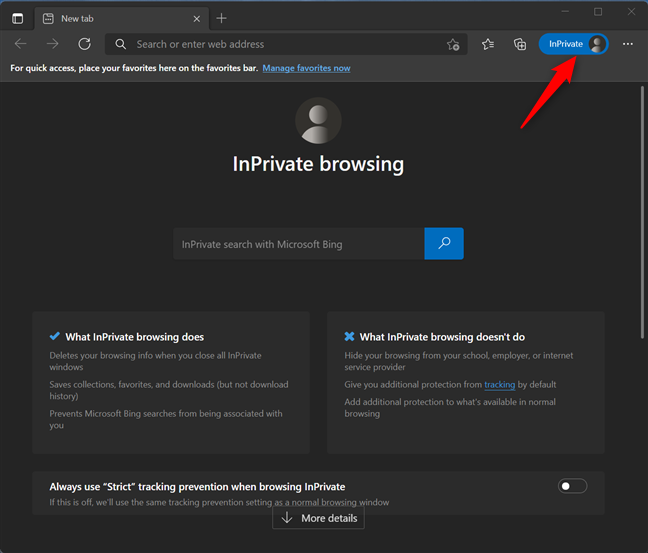
Microsoft Edge での InPrivate ブラウズ
ヒント:キーボードを使用してシークレット タブを開く場合は、プライベート ブラウジングのキーボード ショートカットに関するガイドをご覧ください。
Mozilla Firefox プライベート ブラウジングを開く方法
Firefox のシークレット モードは、プライベート ブラウジングと呼ばれます。右上の「アプリケーション メニューを開く」ハンバーガー ボタンを押します。次に、 「新しいプライベートウィンドウ」をクリックまたはタップします。」
注: または、キーボード ショートカットCtrl + Shift + Pを使用して、Firefox で新しいシークレット ウィンドウを開くこともできます。
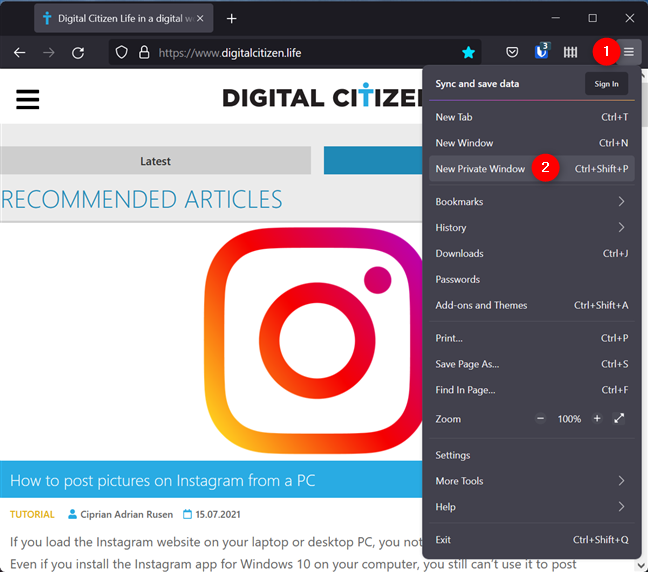
Firefox をシークレット モードで起動する
これにより、Firefox のプライベート ブラウジング ウィンドウが開き、ブラウザが検索履歴と閲覧履歴を保持していないことがわかります。ダウンロードしたファイルとブックマークが保存されます。紫色のマスク アイコンが右上隅に表示され、個人的にブラウジングしていることを知らせます。
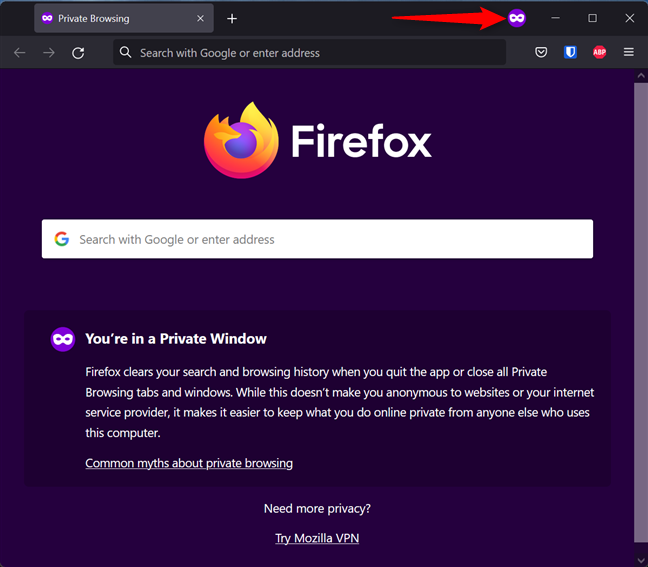
Firefox のシークレット モードは、プライベート ブラウジングと呼ばれます。
Opera でシークレット タブを開く方法
Opera でプライベート ブラウジング ウィンドウを開くには、左上隅の[メニュー]ボタンをクリックまたはタップし、[新しいプライベート ウィンドウ] をクリックまたはタップします。」
注: Opera でプライベート ブラウジング ウィンドウを開くためのキーボード ショートカットはCtrl + Shift + Nです。
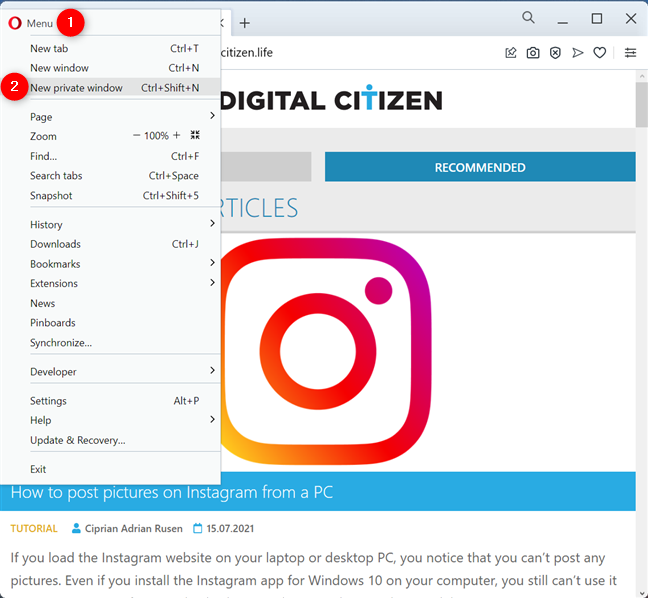
Operaでシークレットモードに入る方法
新しいプライベート ブラウジング ウィンドウが開き、このモードに関する情報が表示されます。Opera でプライベート ブラウジングを使用していることを確認するには、現在のタブの左側にある帽子とサングラスのロゴを確認します。
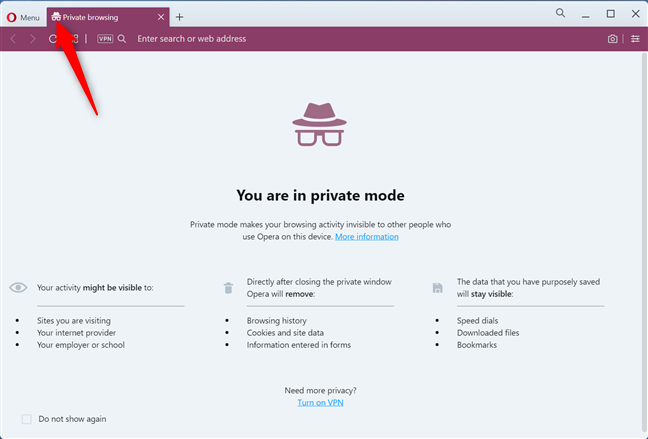
Opera でのプライベート ブラウジング
どのプライベート ブラウジング モードが一番好きですか?
プライベート ブラウジングは、誰にも閲覧履歴にアクセスされたくない公共のコンピューターで便利です。お気に入りのすべての Web ブラウザーでこのブラウジング モードを試して、どれが一番好きかを判断することをお勧めします。少し時間を割いて、コメントであなたの好みを私たちと共有していただければ幸いです.
getmac、Get-NetAdapter などのコマンドを使用して、Windows で MAC アドレスを検索する方法。
資格情報マネージャーとは何ですか? Windows がパスワードをどのように保存しますか? それを使用して保存されたパスワードを表示、編集、または削除する方法は?
Windows サンドボックスを構成する方法、フォルダーを共有する方法、アプリとスクリプトを実行する方法、ネットワークを有効または無効にする方法。
Windows サービスの依存関係を確認し、スタートアップの種類を変更する方法を解説します。
PC と Web ブラウザーまたはスマートフォンの Tether モバイル アプリを使用して、TP-Link Wi-Fi 6 ルーターのファームウェアをアップグレードする方法。
iPhone に PUK コードを入力して、新しい SIM PIN コードを作成し、それを使用して iPhone のロックを解除する方法。
Android データセーバーとは Android でデータセーバーを有効にする方法。アプリをホワイトリストに登録して無制限のデータを使用する方法。データセーバーをオフにする方法。
さまざまな無料アプリを使用して、任意のファイル拡張子と任意のサイズのランダム ファイルを Windows で作成する方法。
Windows でゲームをプレイする際に、Radeon Software オーバーレイ (ALT+R) を無効にする方法を解説します。
キーボード、Windows 10 のクイック アクション、設定アプリなどを使用して、Windows 10 で輝度を上げたり下げたりする方法。
Google Chrome、Mozilla Firefox、Opera、および Microsoft Edge でモバイル ブラウザー エミュレーターを有効にして使用する方法。モバイルブラウザエミュレータ
Windows 11 で ftp をネットワーク ドライブとしてマップする方法。ファイルエクスプローラーからアクセス可能なネットワーク共有とネットワークの場所をマップする方法について詳しく解説します。
Audacity を使用してオーディオ ファイルをリバースし、曲を逆方向に再生し、バックマスクされたメッセージを発見する方法をご覧ください。
ルーターの初期設定時または初期設定後に、Tether モバイル アプリから TP-Link ID を追加または作成する方法。
Windows 10 で DHCP リース時間を確認および変更する方法について詳しく解説します。DHCPリース時間を理解し、設定を最適化しましょう。
Samsung の携帯電話で Galaxy AI を使用する必要がなくなった場合は、非常に簡単な操作でオフにすることができます。 Samsung の携帯電話で Galaxy AI をオフにする手順は次のとおりです。
InstagramでAIキャラクターを使用する必要がなくなったら、すぐに削除することもできます。 Instagram で AI キャラクターを削除するためのガイドをご紹介します。
Excel のデルタ記号 (Excel では三角形記号とも呼ばれます) は、統計データ テーブルで頻繁に使用され、増加または減少する数値、あるいはユーザーの希望に応じた任意のデータを表現します。
すべてのシートが表示された状態で Google スプレッドシート ファイルを共有するだけでなく、ユーザーは Google スプレッドシートのデータ領域を共有するか、Google スプレッドシート上のシートを共有するかを選択できます。
ユーザーは、モバイル版とコンピューター版の両方で、ChatGPT メモリをいつでもオフにするようにカスタマイズすることもできます。 ChatGPT ストレージを無効にする手順は次のとおりです。
デフォルトでは、Windows Update は自動的に更新プログラムをチェックし、前回の更新がいつ行われたかを確認することもできます。 Windows が最後に更新された日時を確認する手順は次のとおりです。
基本的に、iPhone で eSIM を削除する操作も簡単です。 iPhone で eSIM を削除する手順は次のとおりです。
iPhone で Live Photos をビデオとして保存するだけでなく、ユーザーは iPhone で Live Photos を Boomerang に簡単に変換できます。
多くのアプリでは FaceTime を使用すると SharePlay が自動的に有効になるため、誤って間違ったボタンを押してしまい、ビデオ通話が台無しになる可能性があります。
Click to Do を有効にすると、この機能が動作し、クリックしたテキストまたは画像を理解して、判断を下し、関連するコンテキスト アクションを提供します。
キーボードのバックライトをオンにするとキーボードが光ります。暗い場所で操作する場合や、ゲームコーナーをよりクールに見せる場合に便利です。ノートパソコンのキーボードのライトをオンにするには、以下の 4 つの方法から選択できます。
Windows を起動できない場合でも、Windows 10 でセーフ モードに入る方法は多数あります。コンピューターの起動時に Windows 10 をセーフ モードに入れる方法については、WebTech360 の以下の記事を参照してください。
Grok AI は AI 写真ジェネレーターを拡張し、有名なアニメ映画を使ったスタジオジブリ風の写真を作成するなど、個人の写真を新しいスタイルに変換できるようになりました。
Google One AI Premium では、ユーザーが登録して Gemini Advanced アシスタントなどの多くのアップグレード機能を体験できる 1 か月間の無料トライアルを提供しています。
iOS 18.4 以降、Apple はユーザーが Safari で最近の検索を表示するかどうかを決めることができるようになりました。




























